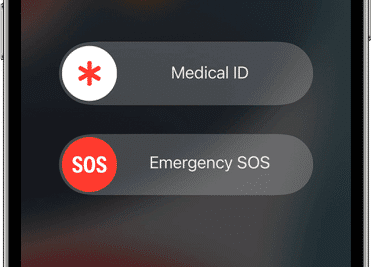- Las causas más frecuentes son cambios de idioma involuntarios, problemas de configuración o fallos físicos del teclado.
- La combinación de ajustes rápidos de idioma, limpieza física y herramientas de diagnóstico de Windows resuelve la mayoría de los casos.
- Si persiste, probar con otro teclado, actualizar BIOS y buscar malware ayuda a descartar causas complejas.

¿Alguna vez te has encontrado escribiendo algo en tu ordenador y, de repente, te das cuenta de que lo que aparece en pantalla no corresponde a las teclas que estás pulsando? Este contratiempo, más común de lo que parece en Windows, puede surgir por diferentes motivos: desde una simple configuración accidental hasta problemas de hardware o software. Abordarlo con calma y paso a paso es la mejor forma de devolver la normalidad a tu teclado.
A continuación tienes una guía completa y práctica con todas las soluciones, consejos y trucos para reparar un teclado que escribe caracteres incorrectos en Windows. Identificar rápidamente el origen del problema y ponerle remedio de una vez por todas te permitirá volver a escribir con normalidad sin complicaciones.
Causas más habituales de que el teclado escriba caracteres incorrectos en Windows
Cuando el teclado deja de funcionar correctamente y ves símbolos o letras equivocadas, la causa suele ser alguna de las siguientes:
- Cambio involuntario de idioma o distribución del teclado: A veces, por error, se alterna entre idiomas instalados (por ejemplo, de español a inglés), lo que provoca que símbolos como la ñ o los acentos no funcionen como deberían.
- Problemas de configuración regional o de entrada: Windows puede asociar por defecto un idioma o distribución distinta a tu teclado físico, generando confusión.
- Atajos de teclado accidentales: Combinaciones como Alt + Shift o Ctrl + Shift cambian la distribución o el idioma del teclado sin que te des cuenta.
- Errores en el hardware: Si solo ciertas teclas fallan, puede deberse a suciedad, desgaste, conexiones sueltas o incluso daños por líquidos.
- Controladores desactualizados o defectuosos: Un fallo en el software del teclado o en sus drivers puede causar este comportamiento.
- Malware y software malicioso: Ciertos virus pueden modificar el comportamiento del teclado, enviando caracteres indebidos.
- Problemas con dispositivos inalámbricos: Una mala conexión Bluetooth o interferencias pueden provocar fallos en la escritura.
Reconocer la causa exacta es fundamental para seleccionar la solución más efectiva.
Soluciones rápidas y sencillas de configuración
Empieza siempre por los métodos más simples y efectivos. Muchos problemas de teclado se arreglan en segundos con estos pasos:
- Usar atajos de teclado para cambiar el idioma: Pulsa Alt + Shift para alternar entre los idiomas configurados. Si tienes más de uno, sigue pulsando hasta que vuelvas a escribir en el idioma correcto.
- Verifica el idioma en la barra de tareas: En la parte inferior derecha, junto al reloj, mira el icono que indica el idioma activo (por ejemplo, ESP o ENG). Haz clic sobre él y selecciona el idioma correcto. Si ya está correcto, prueba cambiar a otro y luego volver. Este simple ‘reset’ puede resolver conflictos.
- Desactiva atajos si molestan: Si cambias de idioma accidentalmente constantemente, ve a Configuración > Configuración avanzada de teclado > Teclas de acceso rápido de idioma de entrada y selecciona «No asignada».
Estos trucos suelen resolver la mayoría de los fallos relacionados con cambios involuntarios de idioma o distribución.
Configuración avanzada: Panel de control, distribución y preferencias
Si los atajos y el icono de idioma no solucionan el problema, revisa a fondo la configuración del sistema:
- Accede a configuración de Hora e Idiomas: Desde el menú inicio o pulsando Win + I.
- Selecciona «Idioma»: En el menú lateral, allí verás los idiomas y distribuciones instalados.
- Asegúrate de que el idioma preferido esté en primer lugar: Puedes modificar la prioridad para que sea el primero y predeterminado.
- Comprueba la distribución del teclado: Dentro de la opción del idioma, entra en «Opciones» y revisa los teclados instalados. Para España, generalmente es «Español QWERTY». Si no está, añádelo y elimina los otros para evitar conflictos.
- Elimina idiomas innecesarios: Quedarte solo con los que usas habitualmente ayuda a evitar cambios accidentales.
- Remapea las teclas si todo lo demás falla: Programas como PowerToys o SharpKeys permiten reasignar funciones, aunque solo en casos específicos.
Una correcta configuración regional asegura que el sistema y el teclado funcionen en armonía.
Soluciones para teclados inalámbricos y problemas de conexión
Para teclados Bluetooth o inalámbricos, prueba lo siguiente:
- Reinicia el teclado y el PC: Desconecta y vuelve a conectar el teclado para restablecer la conexión.
- Vuelve a emparejar el teclado: En Configuración > Dispositivos > Bluetooth, selecciona el teclado, pulsa en «Quitar dispositivo» y vuelve a agregarlo desde cero.
- Cambia las pilas o asegúrate de que está cargado correctamente.
- Evita interferencias: Mantén alejados otros dispositivos Bluetooth o USB que puedan interferir en la señal.
Una conexión estable es esencial para que los teclados inalámbricos funcionen correctamente.
Mantenimiento físico: limpiar y revisar el teclado
A veces, los fallos tienen origen en el hardware. Si algunas teclas no responden o se activan varias a la vez, considera:
- Limpieza profunda: Usa un extractor para quitar las teclas y limpia cada una con un paño húmedo. Aspira o sopla con aire comprimido los huecos y limpia con hisopos en zonas difíciles.
- Para portátiles: Sopla aire comprimido las rendijas y limpia con un paño húmedo sin dañar componentes internos.
- Seca bien si ha habido líquidos: Deja secar completamente y prueba. Si no funciona, puede haber daño en circuitos internos y necesitar reparación.
- Verifica la colocación de las teclas desmontadas: Cerciórate de que vuelven en la posición correcta, especialmente en modelos con disposición QWERTY española.
El mantenimiento físico previene fallos y prolonga la vida útil del teclado.
Herramientas de Windows y soluciones de software
Si nada funciona, Windows dispone de herramientas integradas:
- Solucionador de problemas de teclado: En Configuración > Actualización y seguridad > Solucionar problemas > Otros solucionadores, selecciona «Teclado» y ejecuta. Detecta y resuelve problemas automáticamente.
- Revisa las teclas especiales y filtros: Desde Win + U, en Accesibilidad > Teclado, desactiva las opciones que puedan afectar el funcionamiento.
- Actualiza o reinstala controladores: Desde Administrador de dispositivos, en la sección de teclados, haz clic derecho y selecciona «Actualizar controlador». Si no funciona, desinstálalo y reinicia para que Windows lo reinstale automáticamente.
- Configura el idioma correctamente: En Configuración > Hora e idioma > Teclado de idioma, elimina distribuciones innecesarias y elige la predeterminada.
- Cambia el retardo de repetición de teclas: Desde el Panel de control, ajusta la velocidad para evitar pulsaciones dobles.
Windows ofrece varias herramientas para gestionar y solucionar problemas sin programas externos.
Comprueba si el problema es de hardware o software
Para determinar si el fallo es del teclado o del sistema:
- Conecta otro teclado: Si el problema persiste, es probable que sea de la configuración o sistema. Si funciona bien, el teclado anterior está averiado.
- Prueba en otro equipo: Conecta tu teclado a otro ordenador. Si sigue fallando, probablemente esté dañado físicamente.
- Revisa los puertos USB: Cambia los puertos utilizados para descartar fallos en la conexión física.
Estas pruebas cruzadas facilitan la identificación del origen del problema.
Problemas avanzados: BIOS y malware
Si tras todas las soluciones persiste el fallo, puedes considerar:
- Actualizar BIOS y drivers: Una BIOS obsoleta puede causar errores. Consulta la web del fabricante y sigue sus instrucciones para actualizar.
- Analizar en busca de malware: Algunas infecciones alteran el comportamiento del teclado. Ejecuta un análisis profundo con tu antivirus y elimina amenazas.
Estas acciones más avanzadas ayudan a resolver problemas persistentes o complejos.
Redactor apasionado del mundo de los bytes y la tecnología en general. Me encanta compartir mis conocimientos a través de la escritura, y eso es lo que haré en este blog, mostrarte todo lo más interesante sobre gadgets, software, hardware, tendencias tecnológicas, y más. Mi objetivo es ayudarte a navegar por el mundo digital de forma sencilla y entretenida.